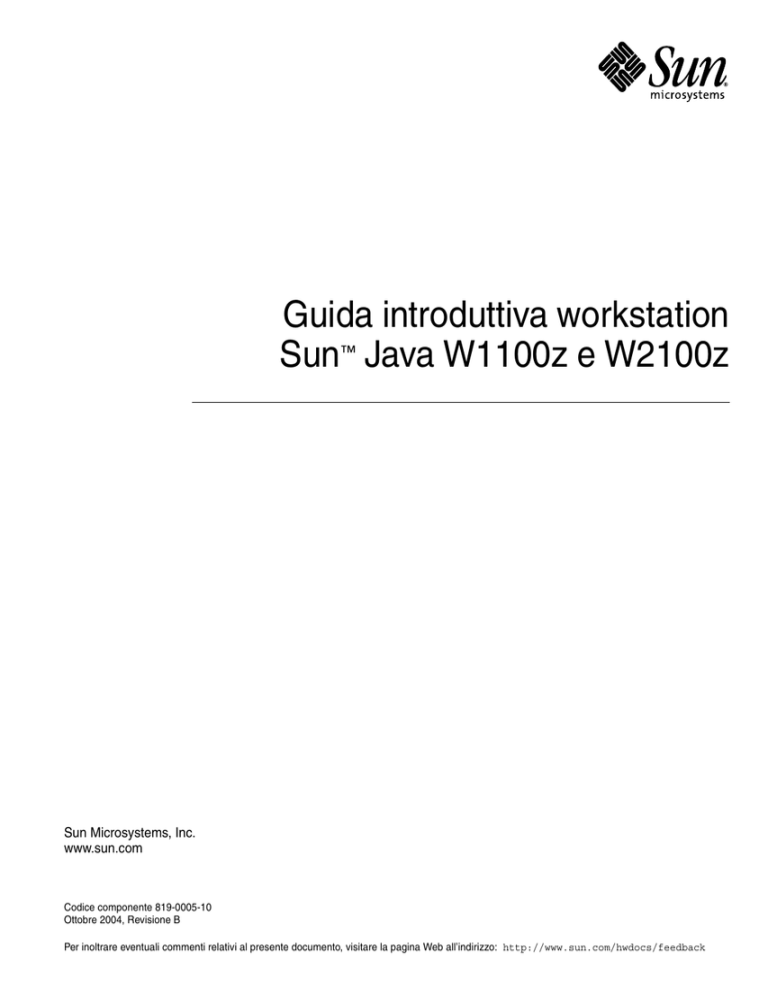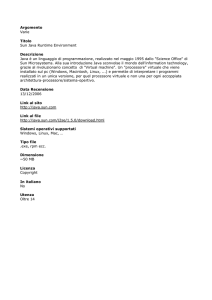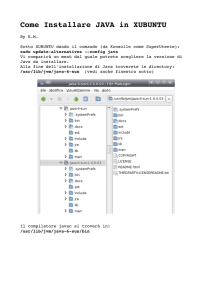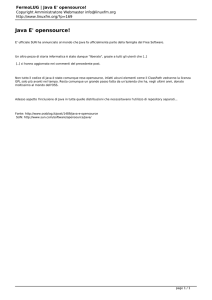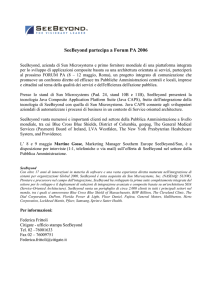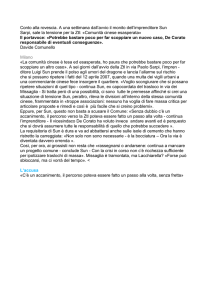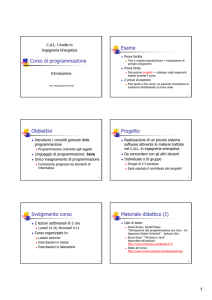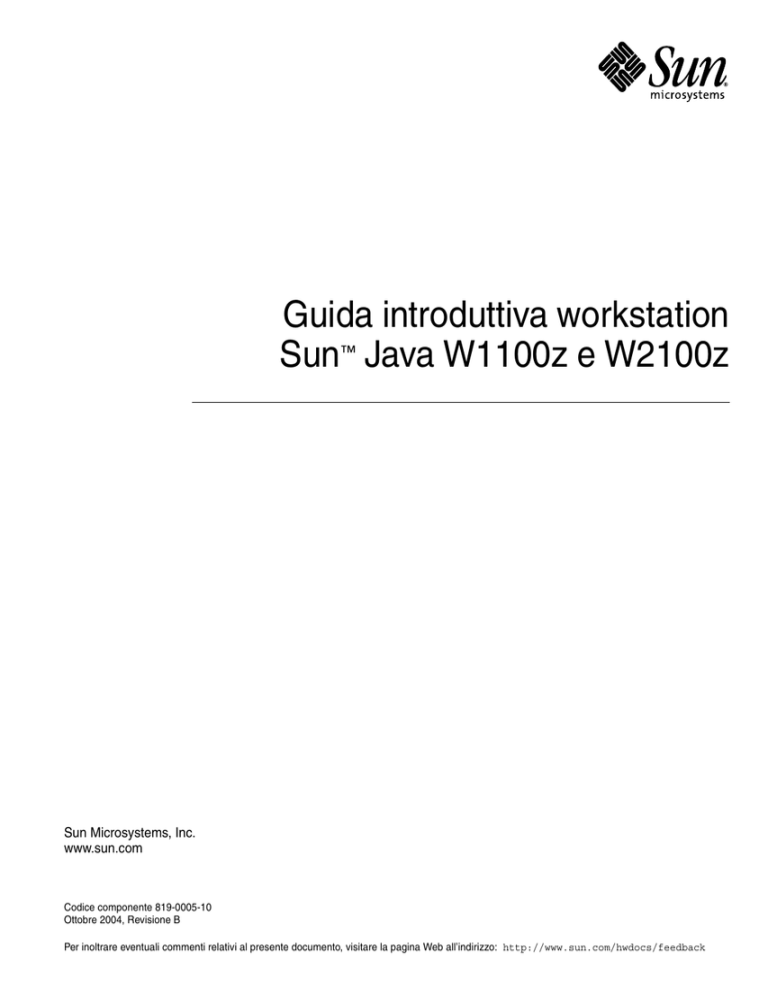
Guida introduttiva workstation
Sun™ Java W1100z e W2100z
Sun Microsystems, Inc.
www.sun.com
Codice componente 819-0005-10
Ottobre 2004, Revisione B
Per inoltrare eventuali commenti relativi al presente documento, visitare la pagina Web all’indirizzo: http://www.sun.com/hwdocs/feedback
Copyright 2004 Sun Microsystems, Inc., 4150 Network Circle, Santa Clara, California 95054, U.S.A. Tutti i diritti riservati.
I diritti di proprietà intellettuale per la tecnologia descritta nel presente documento sono di proprietà di Sun Microsystems, Inc. In particolare, tali diritti di
proprietà intellettuale possono includere, in via esemplificativa, uno o più brevetti registrati negli Stati Uniti, elencati in linea all'indirizzo
http://www.sun.com/patents, e uno o più brevetti aggiuntivi, oppure richieste in attesa di brevetto negli Stati Uniti e in altri paesi.
Il presente documento e il prodotto a cui si riferisce sono distribuiti in base a licenze che ne restringono l'utilizzo, la duplicazione, la distribuzione e la
decompilazione. La riproduzione di parte del prodotto o del presente documento non è consentita in nessuna forma e con nessun mezzo, senza previa
autorizzazione scritta di Sun o degli eventuali licenzianti Sun.
Il copyright e le licenze dei software di altri produttori, inclusa la tecnologia font, vengono rilasciati dai fornitori Sun.
Alcuni dei prodotti possono derivare dai sistemi Berkeley BSD, concessi in licenza dalla University of California. UNIX è un marchio registrato negli Stati
Uniti e in altri paesi, concesso in licenza esclusivamente per tramite della X/Open Company, Ltd.
Sun, Sun Microsystems, il logo Sun, AnswerBook2, docs.sun.com e Solaris sono marchi o marchi registrati di Sun Microsystems, Inc. negli Stati Uniti e in
altri paesi.
Tutti i marchi SPARC sono utilizzati su licenza e sono marchi o marchi registrati di SPARC International, Inc. negli Stati Uniti e in altri paesi. I prodotti con
marchio SPARC sono basati su architettura sviluppata da Sun Microsystems, Inc.
Le GUI OPEN LOOK e Sun™ sono state sviluppate da Sun Microsystems, Inc. per i suoi utenti e concessionari. Sun riconosce gli sforzi innovativi di Xerox
nella ricerca e lo sviluppo del concetto di interfaccia visiva o grafica per l’industria informatica. Sun è titolare di una licenza non esclusiva di Xerox per la GUI
Xerox; tale licenza copre anche le licenze Sun che implementano le GUI OPEN LOOK e che sono conformi agli accordi stipulati con Sun.
Diritti governativi degli Stati Uniti — Uso commerciale. Gli utenti governativi sono soggetti al contratto di licenza standard di Sun Microsystems, Inc. e alle
disposizioni applicabili della Federal Acquisition Regulation e dei relativi supplementi.
LA DOCUMENTAZIONE VIENE FORNITA “COSÌ COM’È”; TUTTE LE CONDIZIONI, LE DICHIARAZIONI E LE GARANZIE ESPLICITE O
IMPLICITE, INCLUSE EVENTUALI GARANZIE DI COMMERCIABILITÀ, DI IDONEITÀ PER UN FINE PARTICOLARE E DI NON VIOLAZIONE
DEI DIRITTI ALTRUI, SONO ESCLUSE, FATTA ECCEZIONE PER I CASI IN CUI SUDDETTE ESCLUSIONI DI GARANZIA SIANO VIETATE
DALLA LEGGE IN VIGORE.
Carta
riciclabile
Sommario
1.
Sommario
iii
Prefazione
v
Configurazione delle workstation Sun Java W1100z e W2100z
Informazioni di sicurezza
1
Pianificazione del processo di installazione
Disimballaggio della workstation
Panoramica del pannello posteriore
Cablaggio della workstation
4
5
6
Accensione della workstation
7
Spegnimento della workstation
Installazione del software
2
3
Panoramica del pannello anteriore
2.
1
8
9
Installazione del sistema operativo
9
Installazione dei driver video e della partizione di diagnostica
10
Installazione dei driver video e della partizione di diagnostica per il sistema operativo
Red Hat Linux 11
Installazione della partizione di diagnostica per il sistema operativo Solaris
12
Sommario
iii
iv
Guida introduttiva workstation Sun Java W1100z e W2100z • Ottobre 2004
Prefazione
La Guida introduttiva workstation Sun Java W1100z e W2100z include le informazioni
necessarie per installare, accendere e configurare l'hardware e il software della workstation.
Organizzazione del presente documento
Il documento è organizzato nei capitoli seguenti:
Il Capitolo 1 contiene istruzioni sul disimballaggio, il cablaggio e l'accensione della
workstation.
Il Capitolo 2 descrive i sistemi operativi supportati dalle workstation Sun Java W1100z e
W2100z e i driver supplementari inclusi nel sistema.
Accesso alla documentazione in linea Sun
È possibile visualizzare, stampare o acquistare un'ampia selezione di documentazione Sun,
incluse le versioni localizzate, all'indirizzo:
http://www.sun.com/documentation/
È possibile accedere all'ultima versione della documentazione sulle workstation Sun Java
W1100z e W2100z tramite il collegamento Documentation presente all'indirizzo:
http://www.sun.com/w1100z
http://www.sun.com/w2100z
v
Documentazione correlata
Codice
Componente
Applicazione
Titolo
Informazioni per
l'installazione del
sistema
Sun Java Workstation W1100z and W2100z Set Up
Poster (Poster di installazione delle workstation Sun
Java W1100z e W2100z)
817-6583-xx
Panoramica e
informazioni di
servizio
Manuale dell'utente workstation Sun Java W1100z e
W2100z
819-0015-10
Informazioni di
sicurezza
Sun Java Workstation W1100z and W2100z Safety
and Compliance Guide (Guida alla conformità e
sicurezza delle workstations Sun Java W1100z e
W2100z)
817-6586-xx
Informazioni
aggiornate
Note di rilascio workstations Sun Java W1100z e
W2100z
817-7994-10
Contatto del supporto tecnico Sun
Per eventuali quesiti tecnici relativi a questo prodotto, non risolti nel presente documento,
visitare il sito Web all’indirizzo:
http://www.sun.com/service/contacting/
Sono graditi commenti
Sun è interessata a migliorare la propria documentazione e gradisce eventuali commenti e
suggerimenti. Per inviare commenti, passare alla pagina Web:
http://www.sun.com/hwdocs/feedback/
Con i commenti e i suggerimenti, includere il titolo e il codice componente del documento in
oggetto. Il codice componente di questa Guida introduttiva workstation Sun Java W1100z e
W2100z è 819-0005-10.
vi
Guida introduttiva workstation Sun Java W1100z e W2100z • Ottobre 2004
C A P I TO L O
1
Configurazione delle workstation Sun
Java W1100z e W2100z
Questo capitolo include informazioni sui seguenti argomenti:
■
■
■
■
■
■
“Informazioni di sicurezza” a pagina 1
“Pianificazione del processo di installazione” a pagina 2
“Disimballaggio della workstation” a pagina 3
“Cablaggio della workstation” a pagina 6
“Accensione della workstation” a pagina 7
“Spegnimento della workstation” a pagina 8
Informazioni di sicurezza
Per informazioni di sicurezza relative alle workstation Sun Java W1100z e W2100z, fare
riferimento ai seguenti documenti:
■
Important Safety Information for Sun Hardware Systems (Informazioni importanti sulla
sicurezza dei sistemi Sun Hardware) , 816-7190-10 (copia cartacea inclusa nel kit di
spedizione)
■
Sun Java Workstation W1100z and W2100z Safety and Compliance Guide, (Guida alla
conformità e sicurezza delle workstation Sun Java W1100z e W2100z) 817-6586-xx
(incluso nel CD della documentazione sulle workstation Sun Java W1100z e W2100z).
1
Pianificazione del processo di installazione
Utilizzare il seguente diagramma di flusso come strumento di supporto dell'installazione
delle workstation Sun Java W1100z e W2100z.
PROCEDURA
Disimballare la workstation e familiarizzare con
le sue funzionalità.
Installare
componenti
opzionali?
Sì
Vedere “Disimballaggio della workstation” a
pagina 3.
Vedere anche “Panoramica del pannello
anteriore” a pagina 4 e “Panoramica del pannello
posteriore” a pagina 5.
Installare
componenti
opzionali.
No
Collegare i cavi della workstation e dei
dispositivi esterni.
Per installare DIMM, acceleratori
grafici, schede PCI, unità disco
rigido, unità nastro o
CD o unità DVD, vedere il
Manuale dell'utente workstation
Java W1100z e W2100z o i
documenti forniti con i
componenti.
Vedere “Cablaggio della workstation” a
pagina 6.
Accendere la workstation.
Vedere “Accensione della workstation” a pagina 7.
Installare il sistema operativo.
Vedere “Installazione del sistema operativo” a
pagina 9.
Installare i driver supplementari dal
Supplemental CD delle workstation Sun Java
W1100z e W2100z.
Vedere “Installazione dei driver video e della
partizione di diagnostica” a pagina 10.
IL SISTEMA È PRONTO ALL'USO
FIGURA 1-1
2
Procedura per l'installazione delle workstation Sun Java W1100z e W2100z
Guida introduttiva workstation Sun Java W1100z e W2100z • Ottobre 2004
Disimballaggio della workstation
Disimballare tutti i componenti della workstation con estrema attenzione. Nella confezione
delle workstation Sun Java W1100z e W2100z dovrebbero essere presenti i seguenti
elementi:
■
Workstation Sun Java W1100z o W2100z
■
Documentazione della workstation Sun Java W1100z o W2100z
■
■
■
Sun Java Workstation W1100z and W2100z Set Up Poster
(Poster di installazione delle workstation Sun Java W1100z e W2100z)
Sun Java Workstation W1100z and W2100z Safety and Compliance Guide
(Guida alla conformità e sicurezza delle workstation Sun Java W1100z e W2100z)
Sun Binary Code License (Licenza del codice binario Sun)
■
CD della documentazione sulle workstation Sun Java W1100z e W2100z
■
Supplemental CD delle workstation Sun Java W1100z e W2100z (include driver video e
software di diagnostica)
■
Cavo Ethernet
■
Adattatori di schede grafiche
■
■
Adattatore DVI - HD15 per tutte le schede grafiche
■
Cavo del connettore LFH a 60 pin, se il sistema ha una scheda grafica NVS280
Kit di supporti Solaris 9 x86 Update 6 (4/04)
Il kit di accessori per il paese, che include il cavo di alimentazione, la tastiera e il mouse,
viene fornito in una confezione separata.
Capitolo 1
Configurazione delle workstation Sun Java W1100z e W2100z
3
Panoramica del pannello anteriore
La FIGURA 1-2 descrive il pannello anteriore delle workstation Sun Java W1100z e Java
W2100z.
Unità
UnitàCD/DVD-ROM
CD/DVD-ROM
Pulsante
di accensione
Pulsante
di accensione
LED
attività
Unità disco rigido
unità
rigido
LEDdisco
attività
LED
errore
di
LED erroresistema
di sistema
Connettori
USBUSB
2.0 2.0
Connettori
Connettore
IEEEIEEE
13941394
Connettore
Jack
ingresso
microfono
Jack ingresso microfono
Jack
JackLine-out
Line-out
FIGURA 1-2
Pannello anteriore
Nota – Il LED errore di sistema correntemente non è operativo.
4
Guida introduttiva workstation Sun Java W1100z e W2100z • Ottobre 2004
Panoramica del pannello posteriore
La FIGURA 1-3 descrive il pannello posteriore delle workstation Sun Java W1100z e Java
W2100z.
Acceleratori
Optional grafici
graphics
accelerators
opzionali
Connettore
AC
Powerdi
alimentazione CA
connector
NVS280
Connettore di interfaccia
Parallel connector
parallela
LFH
60
LFH
60sed
FX500
Connettori di interfaccia seriale
Serial connectors
Connettore
IEEE 1394
IEEE 1394
connector
Connettori
USB 2.0
USB 2.0
connectors
Connettore
Gigabit Ethernet
Gigabit
Ethernet
connector
DVI1
DVI-1
FX1100
Non
utilizzato
Unused
PCI-X
100 Mhz
PCI-Xda100
Mhz
PCI-X
da
133 Mhz
PCI-X 133
Mhz
PCI-X
100 Mhz
PCI-Xda100
Mhz
AGP
AGP8X8X
PCI-X
da100
100 Mhz
PCI-X
Mhz
PCI-X
da100
100 Mhz
PCI-X
Mhz
Jack Line-out
Line-out
jack
Connettore
Line-inLine-in
jack
Jack ingresso microfono
Microphone-in
jack
FIGURA 1-3
DB15
DB 15
DVI-1
DVI-2
Stereo DVI1 DVI-2
Stereo
FX3000
1 DVI-2
Stereo
DVI-1
DVI-2
Stereo DVI-
Pannello posteriore
Capitolo 1
Configurazione delle workstation Sun Java W1100z e W2100z
5
Cablaggio della workstation
La FIGURA 1-4 illustra le connessioni dei cavi per la workstation.
FIGURA 1-4
Connessioni dei cavi
Collegare la workstation e i dispositivi esterni nell'ordine seguente (vedere la FIGURA 1-4):
1. Collegare il cavo di alimentazione della workstation a un presa elettrica con messa a
massa.
2. Collegare la tastiera e il mouse ai connettori USB sul retro del pannello.
3. Collegare il cavo del monitor al connettore video sul pannello di completamento
dell'acceleratore grafico.
Nota – Se la scheda video del sistema prevede solo connettori DVI, sarà necessario
collegare l'adattatore DVI-HD15 incluso al connettore DVI, prima di collegare il cavo del
monitor. Se si utilizza la scheda video NVS280, è necessario innanzitutto collegare il
connettore frazionatore LFH a 60 pin incluso nel sistema, prima di collegare l'adattatore
DVI-HD15.
6
Guida introduttiva workstation Sun Java W1100z e W2100z • Ottobre 2004
4. Collegare il cavo Ethernet al connettore Ethernet sulla workstation Sun Java W1100z o
W2100z e l'altra estremità del cavo a un jack Ethernet RJ45.
5. Collegare tutti gli eventuali dispositivi esterni aggiuntivi agli altri connettori della
workstation.
Accensione della workstation
Suggerimento – Se si intende installare componenti interni opzionali come moduli di
memoria DIMM supplementari, schede PCI, dispositivi ottici o unità disco rigido, effettuare
l'installazione prima di procedere all'accensione della workstation. Se si intende installare
componenti interni opzionali, è possibile procedere all'accensione della workstation.
1. Accendere il monitor e tutte le periferiche esterne.
2. Premere e rilasciare il pulsante di accensione della workstation sul pannello anteriore
(FIGURA 1-2).
3. Dopo alcuni istanti, verificare che il LED di accensione della piattaforma sul pulsante di
accensione sia acceso.
Il LED di accensione della piattaforma sul pulsante di accensione si accende dopo che la
workstation comincia il processo di avvio interno (FIGURA 1-2).
4. Se si sta accendendo la workstation per la prima volta, dopo il completamento
dell'avvio del sistema, è necessario installare il sistema operativo.
Per informazioni sull'installazione del sistema operativo, vedere il Capitolo 2.
Capitolo 1
Configurazione delle workstation Sun Java W1100z e W2100z
7
Spegnimento della workstation
1. Salvare i dati e chiudere eventuali applicazioni aperte.
2. Prima di procedere allo spegnimento della workstation, leggere tutte le seguenti opzioni
per l'arresto del sistema:
■
Spegnere la workstation utilizzando l'opzione di menu o il comando di spegnimento del
sistema operativo.
Nella maggior parte dei casi tale opzione arresta il sistema operativo, quindi spegne la
workstation.
■
Se la workstation non si spegne dopo l'esecuzione del comando di spegnimento o se tale
comando non è disponibile, premere e rilasciare il pulsante di accensione (situato come
nella FIGURA 1-2).
In questo modo si avvia un arresto ordinato del sistema operativo e si spegne la
workstation.
Nota – Per evitare perdite di dati, ogni volta che è possibile, utilizzare le opzioni dei primi
due punti elenco.
■
Se la workstation non si spegne, tenere premuto il pulsante di accensione per circa 4
secondi.
In questo modo la workstation viene spenta, ma non viene avviato l'arresto ordinato del
sistema, pertanto, questo metodo può provocare perdite di dati.
Se con le opzioni precedenti non si riesce a spegnere la workstation, vedere la sezione
“Risoluzione dei problemi” del Manuale dell'utente workstation Sun Java W1100z e W2100z,
819-0015-10, per indicazioni su ulteriori opzioni.
Dopo aver spento la workstation, attendere almeno 4 secondi prima di riaccendere il sistema.
8
Guida introduttiva workstation Sun Java W1100z e W2100z • Ottobre 2004
C A P I TO L O
2
Installazione del software
Il capitolo è costituito dalle seguenti sezioni:
■
■
“Installazione del sistema operativo” a pagina 9
“Installazione dei driver video e della partizione di diagnostica” a pagina 10
Nel Supplemental CD delle workstation Sun Java W1100z e W2100z è incluso anche il
software di diagnostica. Per istruzioni sull'uso del software di diagnostica, fare riferimento al
Manuale dell'utente workstation Sun Java W1100z e W2100z, 819-0015-10.
Installazione del sistema operativo
Le workstation Sun Java W1100z e W2100z non vengono fornite con i sistemi operativi
preinstallati. È necessario installare un sistema operativo a scelta.
Al momento del rilascio iniziale delle workstation Sun Java W1100z e W2100z erano
supportati i seguenti sistemi operativi:
■
■
■
Red Hat Enterprise Linux 3 WS per x86 — 32 bit
Red Hat Enterprise Linux 3 WS per AMD64 — 64 bit
Ambiente operativo HW Solaris 9 x86 (4/04) — 32 bit
Nei set di supporti forniti con il software del sistema operativo sono incluse istruzioni
sull'installazione dei sistemi operativi indicati.
Per un periodo di tempo limitato, Solaris 9 x86 Update 6 è stato fornito in un DVD spedito
con la workstation Sun Java W1100z o W2100z. Assicurarsi di utilizzare la versione di
Solaris 9 x86 Update 6 fornita con la workstation, poiché include i driver necessari per
l'esecuzione di Solaris 9 sulla workstation Sun Java W1100z o W2100z.
9
Se si desidera eseguire Red Hat Enterprise Linux 3 WS sulla workstation Sun Java W1100z
o W2100z, è possibile ordinarlo sul seguente sito Web:
http://wwws.sun.com/software/linux/index.html
Dopo la versione di rilascio iniziale delle workstation Sun Java W1100z e W2100z sarà
disponibile il supporto per ulteriori sistemi operativi. Per informazioni sui sistemi operativi
attualmente supportati, fare riferimento ai seguenti URL:
http://www.sun.com/w1100z
http://www.sun.com/w2100z
Nota – La partizione di diagnostica viene preinstallata in fabbrica sulle workstation Sun
Java W1100z e W2100z. Se, per qualche motivo, la partizione di diagnostica è stata rimossa
dalla workstation, fare riferimento al Manuale dell'utente workstation Sun Java W1100z e
W2100z per informazioni su come reinstallarla dal Supplemental CD delle workstation Sun
Java W1100z e W2100z.
Installazione dei driver video e della
partizione di diagnostica
Dopo aver installato il sistema operativo, eseguire lo script di installazione presente nel
Supplemental CD delle workstation Sun Java W1100z e W2100z per installare i driver video
NVIDIA, se si esegue il sistema operativo Red Hat Linux WS.
Lo script deve essere eseguito anche per installare una nuova partizione di diagnostica dopo
averla creata (vedere il Manuale dell'utente workstation Sun Java W1100z e W2100z, 8190015-10, per informazioni sulla procedura di creazione di una partizione di diagnostica).
10
Guida introduttiva workstation Sun Java W1100z e W2100z • Ottobre 2004
Installazione dei driver video e della partizione di
diagnostica per il sistema operativo Red Hat Linux
Per installare i driver video e la partizione di diagnostica quando si esegue un sistema
operativo Red Hat Linux:
1. Eseguire il login alla workstation Sun Java W1100z o W2100z come superuser.
2. Inserire il Supplemental CD delle workstation Sun Java W1100z e W2100z nell'unità
CD/DVD-ROM.
3. Aprire una finestra del terminale e digitare il seguente comando:
# mount -o ro /dev/cdrom /mnt/cdrom
per installare il Supplemental CD in /mnt/cdrom
4. Passare alla directory /mnt/cdrom/drivers/linux digitando il seguente comando:
# cd /mnt/cdrom/drivers/linux
5. Eseguire lo script di installazione digitando il seguente comando:
# ./install.sh
Lo script non verrà eseguito se il server X è in esecuzione.
■
Se lo script si chiude e viene visualizzato un messaggio di errore, andare al Passaggio 6.
■
Se lo script viene eseguito correttamente, andare al Passaggio 7.
6. Se lo script si chiude e viene visualizzato un messaggio di errore, sarà necessario
effettuare i seguenti passaggi per disattivare il server X:
a. Digitare init 3 al prompt di sistema.
b. Eseguire il login come superuser.
c. Ripetere il Passaggio 4 e il Passaggio 5.
7. Estrarre il CD al termine dell'installazione dei driver.
8. Riavviare la workstation.
Capitolo 2
Installazione del software
11
Installazione della partizione di diagnostica per il
sistema operativo Solaris
Per installare la partizione di diagnostica quando si esegue il sistema operativo Solaris:
1. Eseguire il login alla workstation Sun Java W1100z o W2100z come superuser.
2. Inserire il Supplemental CD delle workstation Sun Java W1100z e W2100z nell'unità
CD/DVD-ROM.
Il CD viene automaticamente installato dal sistema operativo Solaris.
3. Passare alla directory /cdrom/cdrom0/drivers/sx86 digitando il seguente
comando:
# cd /cdrom/cdrom0/drivers/sx86
4. Eseguire lo script di installazione digitando il seguente comando:
# ./install.sh
5. Riavviare la workstation.
12
Guida introduttiva workstation Sun Java W1100z e W2100z • Ottobre 2004